Connetti/controlla i computer tramite rete con KontrolPack

Controlla facilmente i computer della tua rete con KontrolPack. Collega e gestisci computer con sistemi operativi diversi senza sforzo.
XFCE è uno dei desktop "noiosi" di Linux. Non ha effetti fantasiosi, non utilizza molte risorse di sistema e i temi predefiniti non sono niente di eccezionale. Lo scopo principale di XFCE è portare a termine il lavoro e stare alla larga.
Mentre molti amano il fatto che XFCE non abbia fronzoli e rimanga fuori dai piedi, è difficile non voler rendere il desktop un po' più moderno. Per questo motivo, abbiamo creato un elenco di 6 fantastici temi desktop XFCE da installare!
1. Mezzanotte
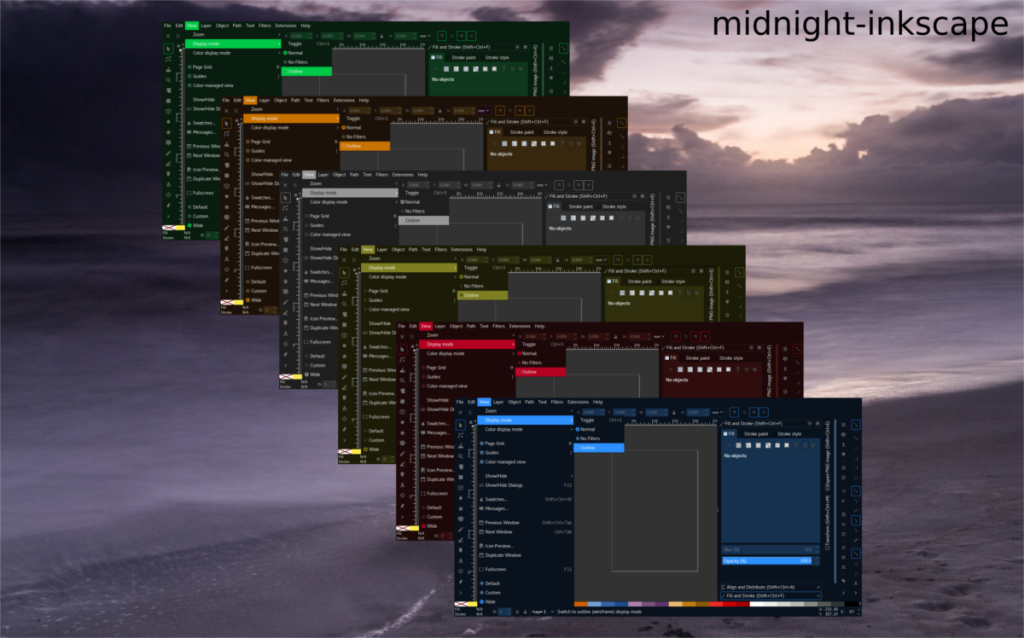
Midnight è un tema scuro e bluastro per Linux basato sul tema Arc GTK. È perfetto per gli utenti desktop XFCE che amano l'idea dei temi scuri, ma desiderano un aspetto moderno.
Per far funzionare Midnight sul tuo desktop XFCE, procedi come segue. Per prima cosa, vai alla pagina del tema di mezzanotte su Gnome-look.org . Successivamente, individua la scheda "File" e fai clic su di essa.
All'interno della scheda "File", guarda attraverso i diversi colori di mezzanotte disponibili per il download. Hanno molte scelte diverse, tra cui Midnight Grey, Midnight Blue, Midnight Red e altre.
Dopo aver scaricato il tema, inserisci i seguenti comandi in una finestra di terminale.
cd ~/Download tar xvf Midnight-*.tar.xz mkdir -p ~/.themes mv Midnight-*/ ~/.themes/
Oppure, per accedere al tema a livello di sistema, eseguire:
sudo -s mv Midnight-*/ /usr/share/themes/
2. Os Catalina Gtk
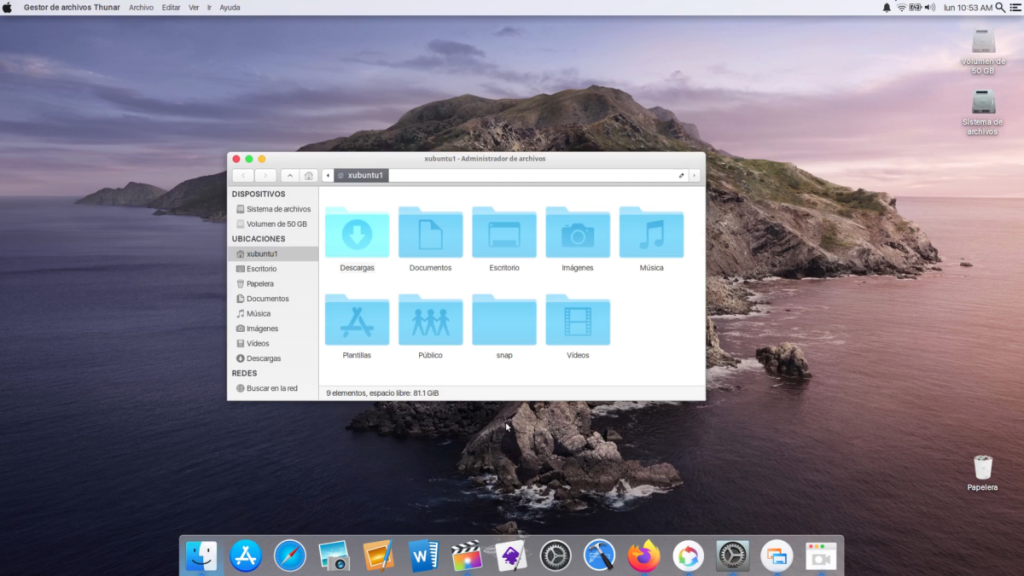
Os Catalina Gtk è un tema per Linux che imita l'aspetto di macOS Catalina di Apple . Sembra adorabile e aderisce perfettamente al design di Apple, in particolare con un tema di icone ispirato al Mac accanto. Os Catalina Gtk è un tema eccellente da installare per gli utenti XFCE che desiderano replicare il desktop del Mac .
Per far funzionare Os Catalina Gtk sul tuo sistema, inizia andando alla sua pagina su Gnome-look.org . Quindi, trova la scheda "File" e fai clic sul pulsante blu accanto a Os-Catalina-gtk.tar.xz per avviare il download.
Al termine del download di Os-Catalina-gtk.tar.xz, immetti i comandi seguenti nella finestra del terminale per configurarlo sul desktop XFCE.
cd ~/Download tar xvf Os-Catalina-gtk.tar.xz mkdir -p ~/.themes mv Os-Catalina-gtk/ ~/.themes
Oppure, per utilizzare Os Catalina Gtk a livello di sistema, fai:
sudo -s mv Os-Catalina-gtk/ /usr/share/themes/
3. Foresta
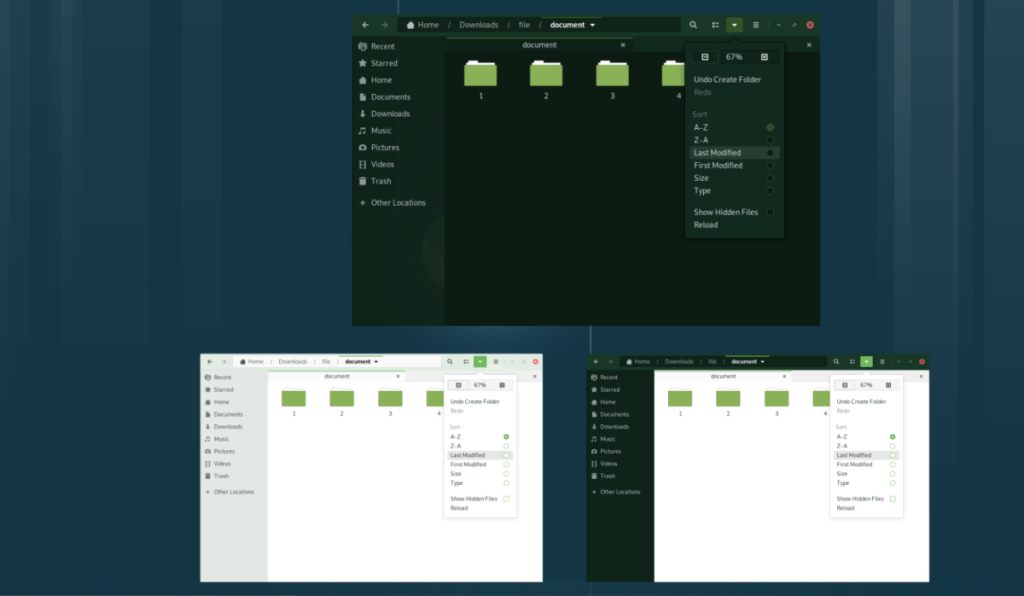
Forest è un altro tema Gtk per Linux che si basa sul popolare tema Arc. Tuttavia, a differenza di Midnight, non si concentra esclusivamente sui colori scuri. Invece, sostituisce l'iconico schema di colori blu di Arc per varie tonalità di verde (verde foresta, verde bluastro, ecc.). Forrest è un'opzione eccellente per i fan di Arc su XFCE che preferiscono i colori verdastri a quelli blu che si trovano in Arc.
Nota: il tema Forest Gtk potrebbe non visualizzare i controlli del gestore di finestre, poiché lo sviluppatore non ha creato un tema XFWM ufficiale.
Per far funzionare Forest sul tuo desktop XFCE, vai su Gnome-look.org . Una volta lì, fai clic sulla scheda "File" e scarica uno dei file di archivio del tema Foresta disponibili sul tuo computer.
Dopo aver scaricato il file del tema Forest GTK sul tuo PC Linux, apri una finestra di terminale sul desktop XFCE e inserisci i comandi seguenti per farlo funzionare.
cd ~/Download tar xvf Forest-*.tar.xz mkdir -p ~/.themes mv Forest-*/ ~/.themes
In alternativa, per utilizzare Forest a livello di sistema, eseguire:
sudo -s mv Forest-*/ /usr/share/themes/
4. Ciechi da neve
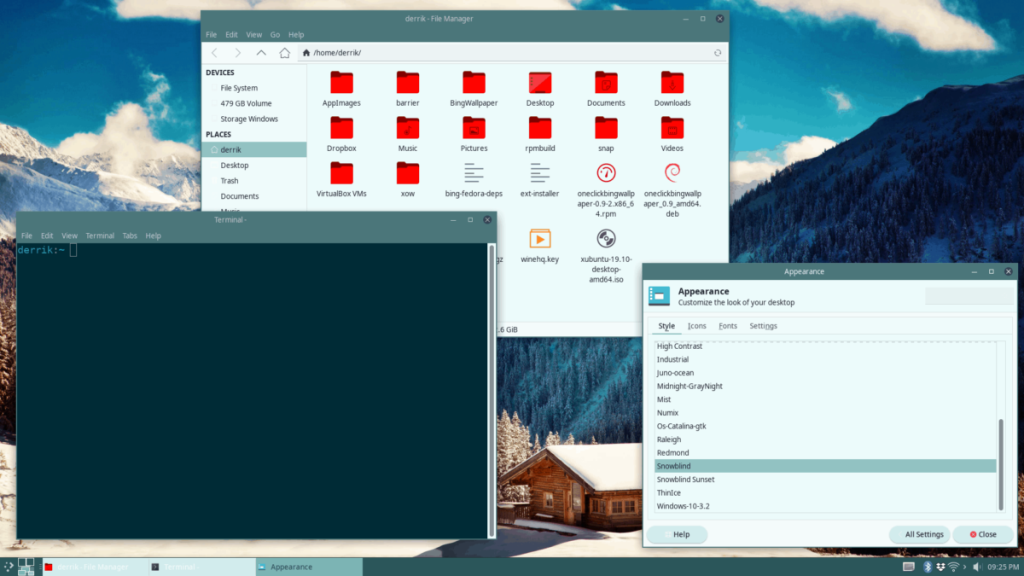
Snowblind è una bellissima interpretazione del tema Materia GTK. Sfoggia eccellenti sfumature di blu e verde e segue le specifiche di Material Design di Google. Snowblind è basato su GTK3 e si rivolge a desktop più moderni come Gnome Shell e Cinnamon, ma sembra comunque fantastico sul desktop XFCE.
Per mettere le mani sul tema Snowblind, vai alla sua pagina su Gnome-look.org . Da lì, trova la scheda "File" e fai clic su di essa. Quindi, scarica uno dei vari archivi di temi Snowblind disponibili.
Una volta completato il download del file del tema Snowblind, apri una finestra di terminale sul desktop XFCE e inserisci i comandi seguenti per configurarlo.
cd ~/Download mkdir -p ~/.themes tar xvf Snowblind.tar.xz
Per Snowblind Sunset, esegui:
tar xvf Snowblind-Sunset.tar.xz mv Snowblind*/ ~/.themes
Vuoi eseguire Snowblind come tema a livello di sistema? Fai quanto segue.
sudo -s mv Snowblind*/ /usr/share/themes/
5. Giunone
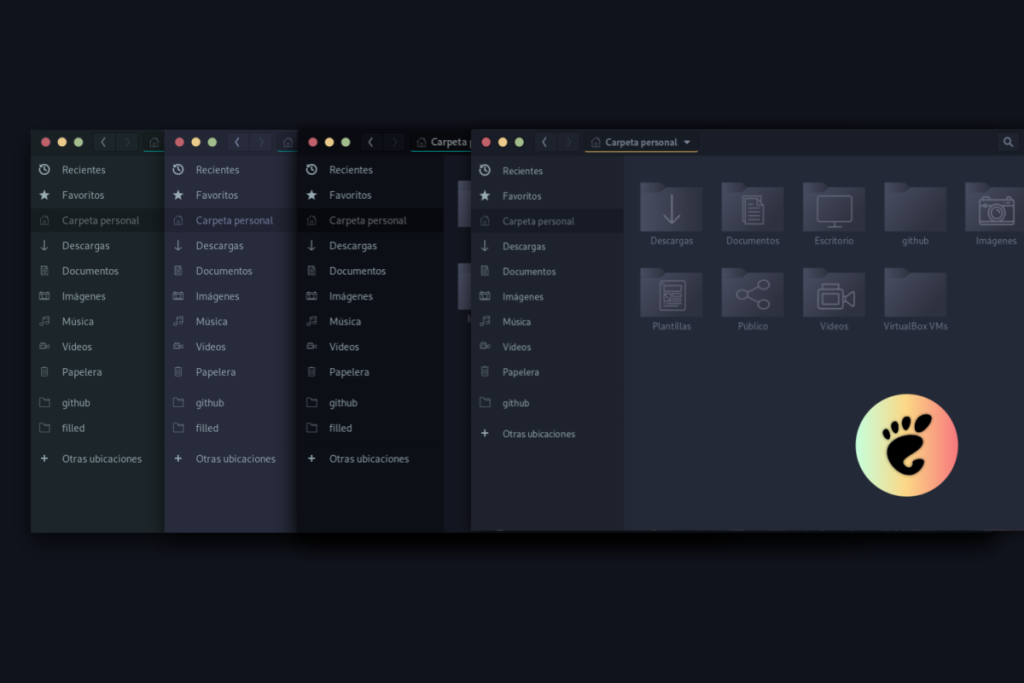
Juno si ispira all'aspetto di alcuni temi di codice personalizzati di Microsoft Visual Studio. Il design di Juno è nero-bluastro, con vari colori come giallo, verde e verde acqua che stanno bene sul desktop XFCE. La cosa che spicca di più in Juno sono i suoi controlli della finestra simili a Mac.
Per avviare l'installazione del tema Juno sul desktop XFCE, vai alla pagina Juno su Gnome-look.org e fai clic sulla scheda "File". Una volta lì, scarica uno dei vari archivi TarXZ disponibili.
Al termine del download, apri una finestra di terminale e inserisci i seguenti comandi per configurare Juno sul desktop XFCE.
cd ~/Download mkdir -p ~/.themes tar xvf Juno-*.tar.xz mv Juno-*/ ~/.themes
Oppure, per installare il tema Juno a livello di sistema, eseguire:
sudo -s mv Juno-*/ /usr/share/themes/
6. Pietrarossa
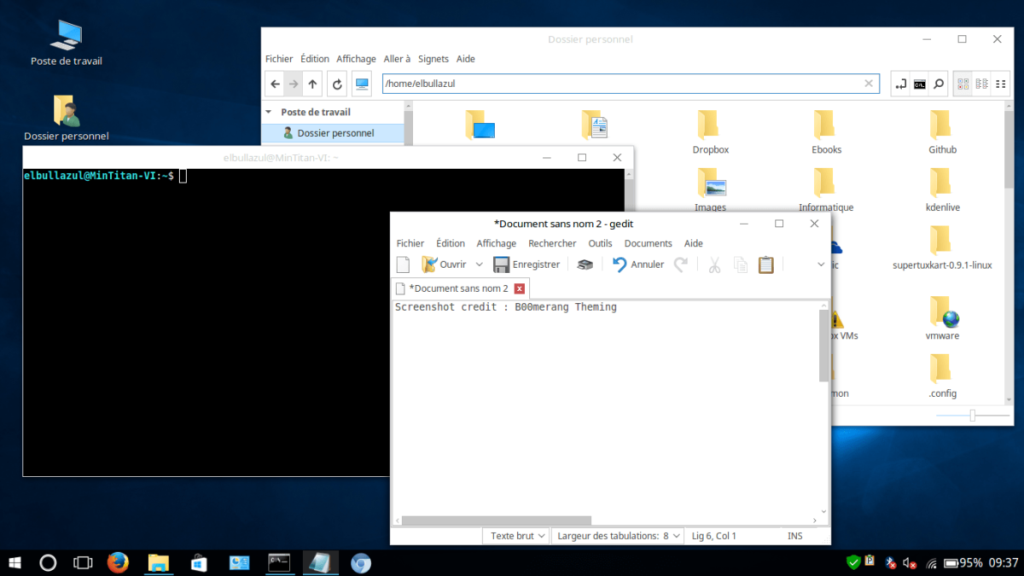
Redstone è un tema incredibile che può trasformare il desktop Linux in Windows 10. Tutto sembra Windows dal terminale al prompt dei comandi e persino al file manager. Il tema Redstone è perfetto per gli utenti XFCE a cui manca Windows e che desiderano trasformare il proprio desktop in qualcosa che gli assomigli molto.
Per mettere le mani sul tema Redstone, vai su Gnome-look.org e seleziona il pulsante "File". Da lì, scarica uno dei due archivi Zip sul tuo computer. Quindi, apri una finestra di terminale e usa i comandi seguenti per configurarlo.
cd ~/Download unzip Windows-10-*.zip mkdir -p ~/.themes mv Windows-10-*/ ~/.themes
Oppure, per l'utilizzo a livello di sistema del tema Redstone, eseguire:
sudo -s mv Windows-10-*/ /usr/share/themes/
Attivazione del tema su Linux
Hai installato alcuni temi da utilizzare sul desktop XFCE, ma il processo di installazione non è completo. I temi installati devono essere attivati nelle impostazioni "Aspetto" di XFCE.
Per modificare l'aspetto predefinito in uno degli eccellenti temi XFCE in questo elenco, procedi come segue. Innanzitutto, apri "Impostazioni" e cerca l'icona "Aspetto" e fai clic su di essa. Quindi, cambia il tema XFCE predefinito con uno dei temi dall'elenco che hai installato.
Non sei ancora sicuro di come applicare i tuoi nuovi temi? Vai alla nostra guida approfondita su come personalizzare l'ambiente desktop XFCE per ulteriori informazioni.
Non è il tipo di temi che stavi cercando? Dai un'occhiata alla nostra raccolta di 8 temi XFCE aggiuntivi .
Controlla facilmente i computer della tua rete con KontrolPack. Collega e gestisci computer con sistemi operativi diversi senza sforzo.
Vuoi eseguire automaticamente alcune attività ripetute? Invece di dover cliccare manualmente più volte su un pulsante, non sarebbe meglio se un'applicazione...
iDownloade è uno strumento multipiattaforma che consente agli utenti di scaricare contenuti senza DRM dal servizio iPlayer della BBC. Può scaricare video in formato .mov.
Abbiamo trattato le funzionalità di Outlook 2010 in modo molto dettagliato, ma poiché non verrà rilasciato prima di giugno 2010, è tempo di dare un'occhiata a Thunderbird 3.
Ogni tanto tutti abbiamo bisogno di una pausa, se cercate un gioco interessante, provate Flight Gear. È un gioco open source multipiattaforma gratuito.
MP3 Diags è lo strumento definitivo per risolvere i problemi nella tua collezione audio musicale. Può taggare correttamente i tuoi file mp3, aggiungere copertine di album mancanti e correggere VBR.
Proprio come Google Wave, Google Voice ha generato un certo fermento in tutto il mondo. Google mira a cambiare il nostro modo di comunicare e poiché sta diventando
Esistono molti strumenti che consentono agli utenti di Flickr di scaricare le proprie foto in alta qualità, ma esiste un modo per scaricare i Preferiti di Flickr? Di recente siamo arrivati
Cos'è il campionamento? Secondo Wikipedia, "È l'atto di prendere una porzione, o campione, di una registrazione sonora e riutilizzarla come strumento o
Google Sites è un servizio di Google che consente agli utenti di ospitare un sito web sul server di Google. Ma c'è un problema: non è integrata alcuna opzione per il backup.



![Scarica FlightGear Flight Simulator gratuitamente [Divertiti] Scarica FlightGear Flight Simulator gratuitamente [Divertiti]](https://tips.webtech360.com/resources8/r252/image-7634-0829093738400.jpg)




